首先复制三层背景图层。
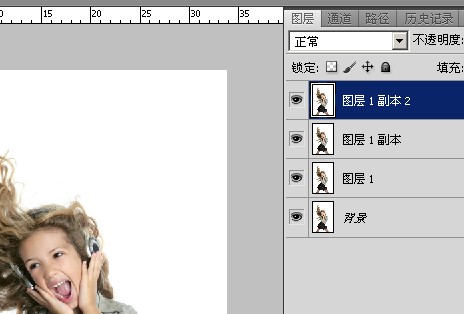
在菜单中选择滤镜下的抽出滤镜,在抽出滤镜对话框里选择强制前景,颜色选择黑色。再用画笔工具在要抠除的图像上描绘。
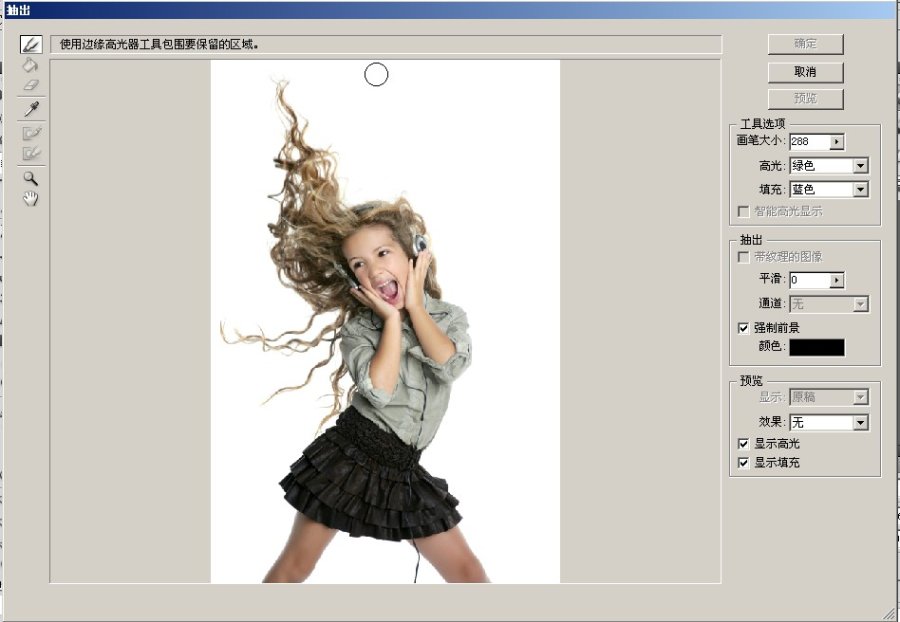
选择图层1副本图层,选择菜单中滤镜下的抽出滤镜。
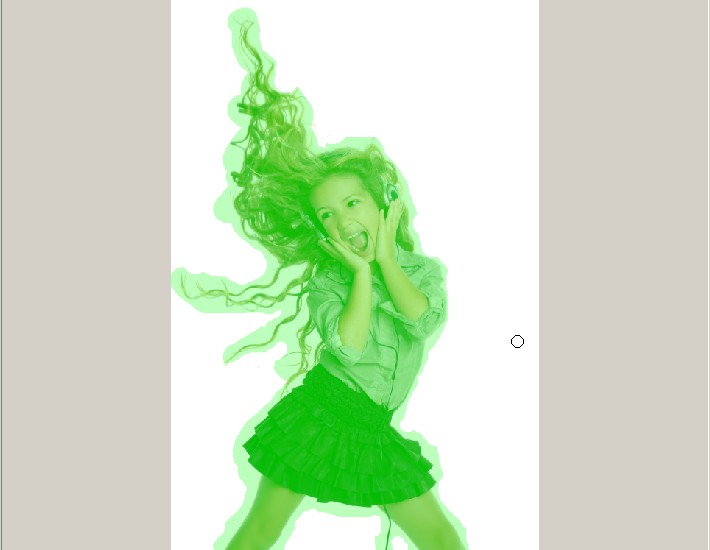
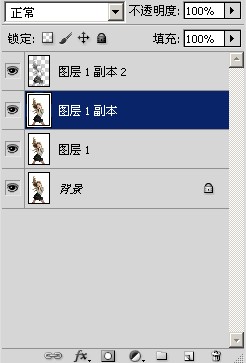
按照抠出阴影的步骤,设置强制前景色为白色,同样的用画笔工具描绘出要抠出的部分。
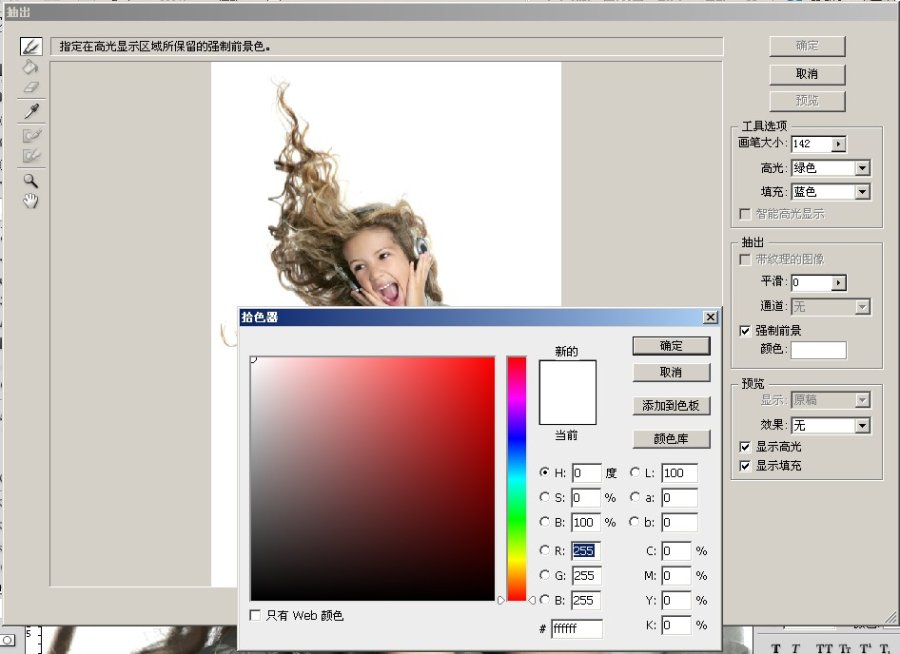
进行下一步,抽出头发的主色调,选择图层1。
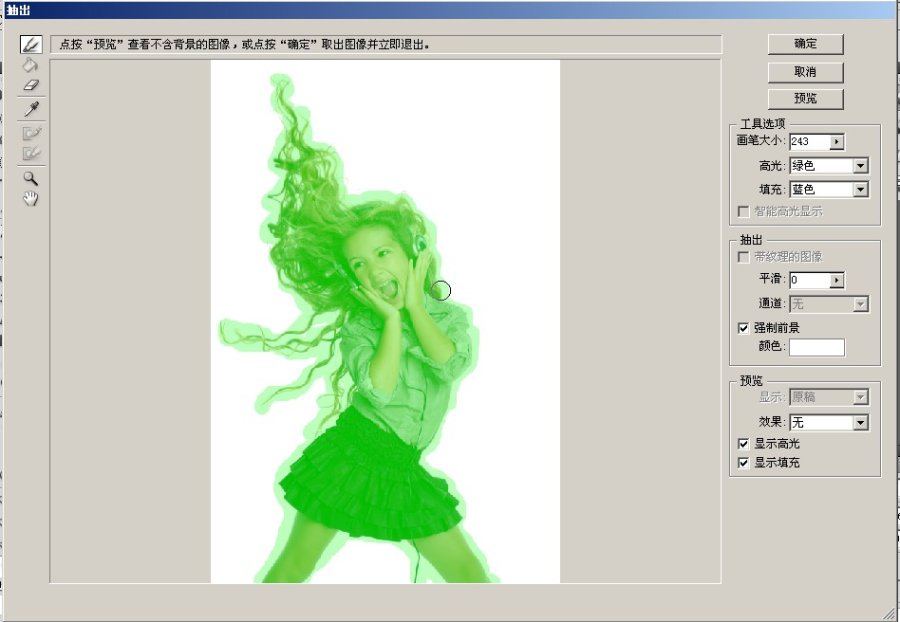
按照以上相同的步骤,选取前景色,用画笔涂抹要抠出的部分,涂抹完后点击确定。
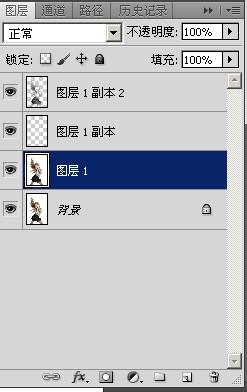
复制背景图层,抠出人物的实体部分。
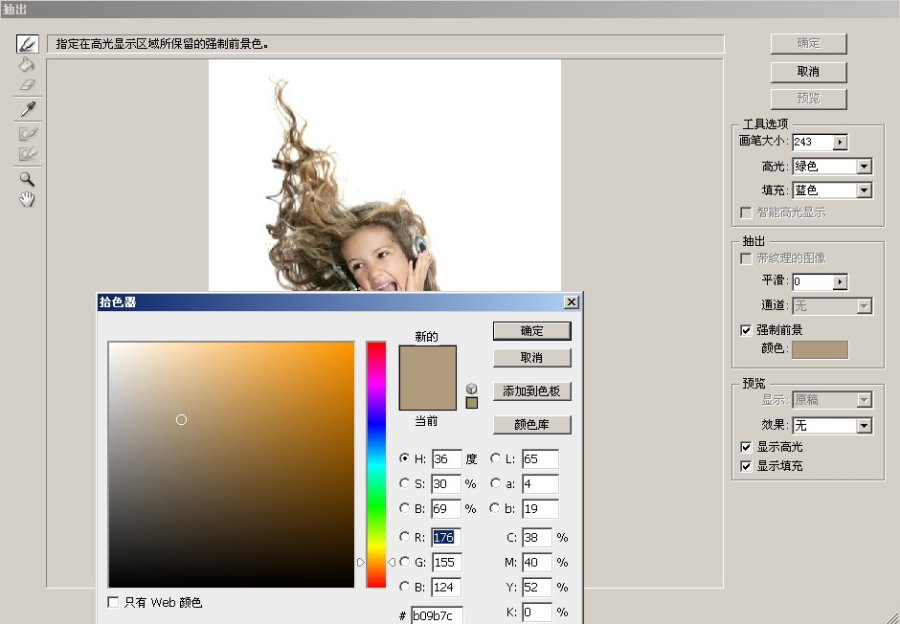

最后分别对图层1、图层1副本、图层1副本2添加图层蒙版,细节部分做处理。

达到理想的效果后合并图层,创建喜欢颜色的背景。

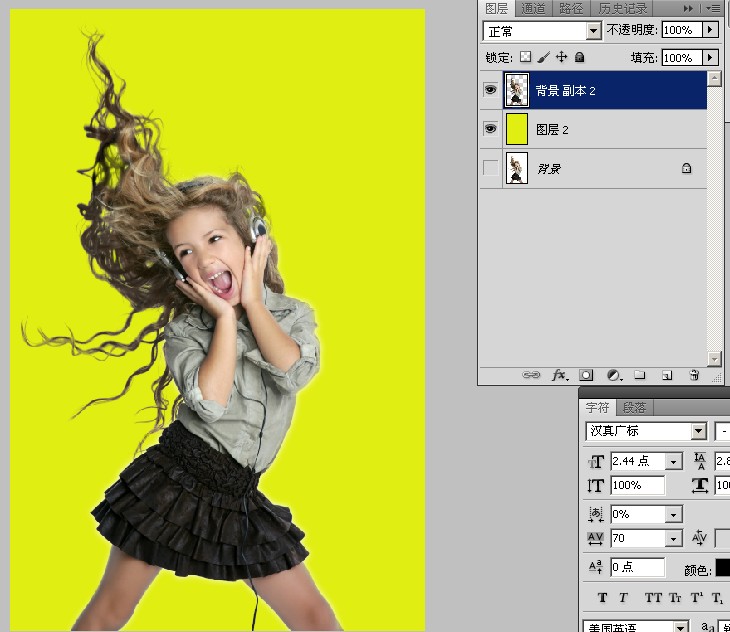
PS抽出滤镜抠图相关文章:
扫一扫手机观看!

最新更新的教程榜单
- photoshop做立体铁铬字03-08
- ps制作字体雪花效果03-08
- ps需要win10或者更高版本得以运行03-08
- adobe03-08
- ps怎么撤销的三种方法和ps撤销快捷键以及连03-08
- ps神经滤镜放哪里03-08
- Photoshopcs6和cc有什么差别,哪个好用,新手03-08
- ps怎么给文字加纹理03-08
- ps怎么修图基本步骤03-08
- adobephotoshop是什么意思03-08











